Editor Wix: aggiungere testimonial al tuo sito
2 min
In questo articolo:
- Aggiungere una striscia dedicata ai tuoi testimonial
- Aggiungere una lista di testimonial
Aggiungere clienti testimonial sul tuo sito ha una serie di vantaggi, tra cui la costruzione di una buona reputazione, le raccomandazioni e il mantenimento di buoni rapporti con i clienti.
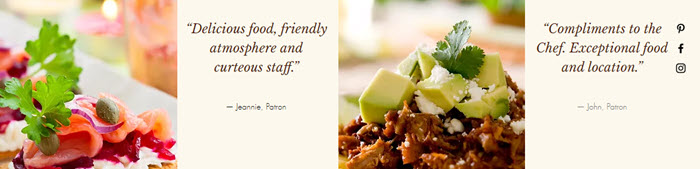
Aggiungere una striscia dedicata ai tuoi testimonial
Scegli tra una gamma di preset di testimonial per mostrare il tuo feedback positivo e creare fiducia tra i tuoi clienti.
Per aggiungere una striscia dedicata ai tuoi testimonial:
- Vai al tuo Editor
- Clicca su Aggiungi elementi
 sul lato sinistro dell'Editor
sul lato sinistro dell'Editor - Clicca su Striscia
- Scorri verso il basso fino a Testimonial
- Clicca sulla striscia Testimonial che vuoi aggiungere o trascinala nella posizione pertinente sul tuo sito
- Modifica il testo che appare sulla striscia
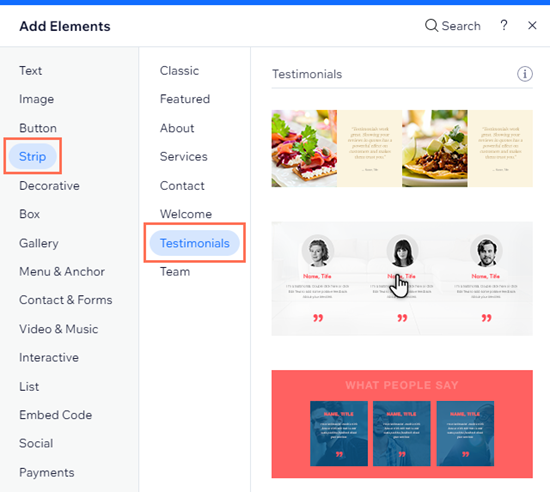
Aggiungere una lista di testimonial
Scegli tra una gamma di liste dinamiche per mostrare i feedback positivi e costruire un rapporto di fiducia con i clienti. Le liste dinamiche semplificano l'organizzazione dei testimonial. Puoi personalizzare i singoli elementi all'interno di ogni riquadro della lista dinamica, come il testo e le immagini, ma il design rimane lo stesso per tutti.
Per aggiungere una lista di testimonial:
- Vai al tuo Editor
- Clicca su Aggiungi elementi
 sul lato sinistro dell'Editor
sul lato sinistro dell'Editor - Clicca su Lista
- Clicca su Liste dinamiche
- Clicca sulla lista dinamica che vuoi aggiungere o trascinala nella posizione pertinente sul tuo sito
- Clicca sulla lista dinamica nell'Editor
- Clicca su un campo di testo per modificare il testo che appare nella lista
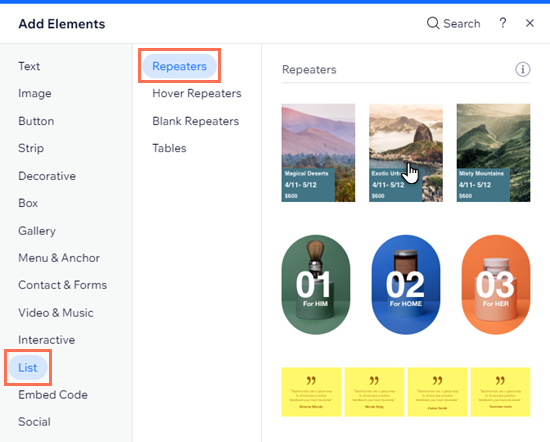
Suggerimento:
Abbiamo anche una serie di app per testimonial nel Wix App Market che si occupano proprio di questo e altro ancora! Basta aprire il Wix App Market e digitare "Testimonial" nella ricerca.
Vuoi saperne di più su come promuovere e far crescere la tua attività?
Dai un'occhiata al video corso completo su Wix Learn su come preparare il marketing del tuo sito web (contenuti in inglese).

